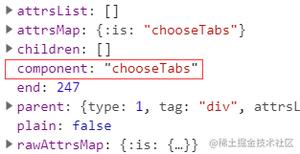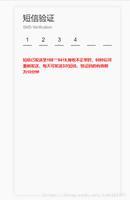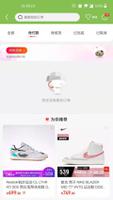vue移动端弹框组件

this.$refs.toast.showToast('提示文案')
一、npm 安装// 当前最新版本 1.2.0
npm install vue-layer-mobile
// 如新版遇到问题可回退旧版本
npm install vue-layer-mobile@1.0.0
二、调整配置:因为这个组件中有woff,ttf,eto,svg类型文件,所以要配置一些loader,
//在webpack.config.js中配置如下,首先安装url-loader和file-loader:
{ test: /\.woff$/, loader: "url-loader?limit=10000&mimetype=application/font-woff" },
{ test: /\.ttf$/, loader: "url-loader?limit=10000&mimetype=application/octet-stream" },
{ test: /\.eot$/, loader: "file-loader" },
{ test: /\.svg$/, loader: "url-loader?limit=10000&mimetype=image/svg+xml" }
三、引入和使用
import 'vue-layer-mobile/need/layer.css'
import layer from 'vue-layer-mobile'
Vue.use(layer)
四、具体使用介绍:——这个组件一共有6个方法,并不是完全仿layer-mobile,一些简单的弹框还是很好用的。
// toast: 文字和图标:testLayerToast(){
this.$layer.toast({
icon: 'icon-check', // 图标clssName 如果为空 toast位置位于下方,否则居中
content: '提示文字',
time: 2000 // 自动消失时间 toast类型默认消失时间为2000毫秒
})
},
// loading:
testLayerLoading1(){
var _this = this;
this.$layer.loading('加载中...');
setTimeout(function(){
_this.$layer.close();
},3000);
},
// dialog:
testLayerDialog(){
this.$layer.dialog({
title: ['这是标题', 'background:red;'], // 第一个是标题内容 第二个是标题栏的style(可以为空)
content: '这是内容',
contentClass: 'className',
btn: ['取消','确定'],
// time: 2000
})
// 如果有btn
.then(function (res){
// res为0时是用户点击了左边 为1时用户点击了右边
let position = res === 0 ? 'left' : 'right'
console.log(position)
})
},
// footer:
testLayerFooter(){
this.$layer.footer({
content: '这是内容',
btn: ['取消', '选项1', '选项2']
})
// 如果有btn
.then(function (res){
var text = res==0 ? '取消' : '选项'+res
console.log(text)
})
},
//open
testLayerOpen(){
this.$layer.open({
style: 'border:none; background-color:#78BA32; color:#fff;',
content:'内容'
})
},
//close
testLayerClose(){
var _this = this;
this.$layer.loading('测试关闭方法');
setTimeout(function(){
_this.$layer.close();
},3000);
}
以下几种展示效果:
以上是 vue移动端弹框组件 的全部内容, 来源链接: utcz.com/z/378574.html